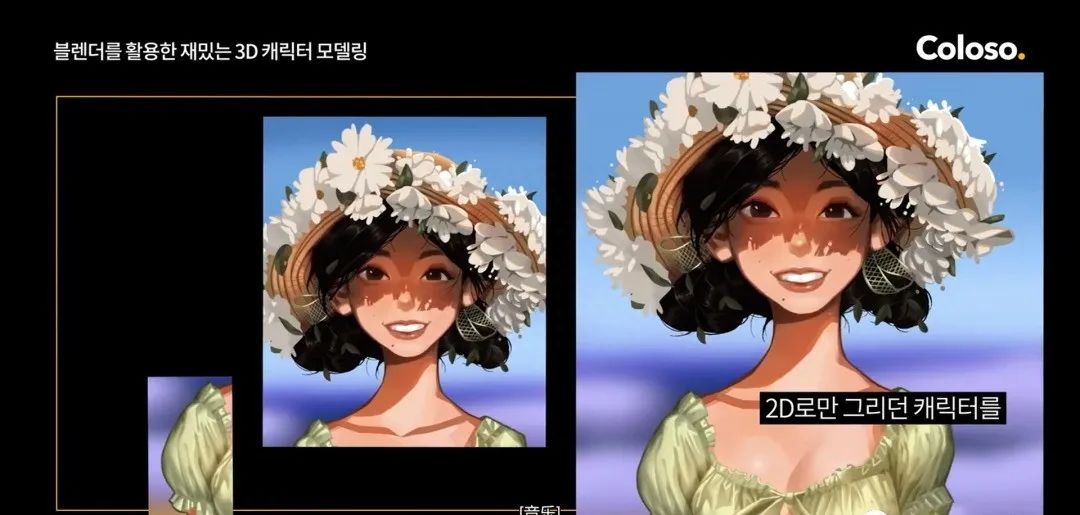1、blender怎么给物体贴图
在Blender中给物体贴图是一个基本的技巧,让你的场景更加生动和真实。下面是一个简单的步骤:
1. 准备工作:确保你已经为你的物体准备好了贴图素材。这可以是图片文件,比如.jpg或.png格式。
2. 选择物体:在Blender中,选择你想要贴图的物体,确保你在“物体模式”下操作。
3. 打开贴图面板:在右侧的属性栏中,切换到“材质”选项卡。在这里,你可以添加、编辑和调整物体的材质属性。确保你已经为该物体创建了一个材质。
4. 添加贴图节点:在材质面板中,点击“新建”创建一个新的材质。然后,在节点编辑器中,点击“添加”->“纹理”->“图像纹理”,将贴图文件导入节点。
5. 连接节点:将导入的贴图节点连接到材质的“颜色”输入。这样,贴图就会被应用到物体的表面。
6. 调整参数:根据需要,你可以在节点编辑器中调整贴图的参数,比如缩放、旋转和平铺,以获得想要的效果。
7. 预览和调整:在3D视图中,你可以实时预览物体上的贴图效果。如果需要进一步调整,可以返回节点编辑器进行修改。
通过这些简单的步骤,你就可以在Blender中给物体贴上漂亮的贴图,让你的场景更加生动和引人入胜。
2、在blender中绘制贴图需要用到哪些软件
在Blender中绘制贴图是一项常见的任务,通常需要使用多种软件来完成。为了创建贴图的原始素材,你可能需要使用绘图软件,如Photoshop、GIMP或Krita。这些软件提供了强大的绘画和编辑工具,让你可以制作出高质量的纹理和图案。
接下来,当你准备好将贴图应用到Blender的模型上时,你需要一个专门用于纹理映射和UV展开的工具。Blender本身提供了强大的纹理绘制和UV编辑功能,但一些用户可能更喜欢使用专门的软件,如Substance Painter或Mari,来进行更高级的纹理制作和编辑。
在导入贴图到Blender后,你可能会发现需要进行一些微调和调整。在这种情况下,Blender的节点编辑器和材质编辑器将成为你的好帮手,让你可以对贴图进行各种效果和参数的调整,以确保最终的渲染效果符合你的期望。
综上所述,在Blender中绘制贴图需要使用多种软件,包括绘图软件、纹理制作软件和Blender自身的编辑工具,这样才能实现最佳的贴图效果。
3、blender怎么给模型贴图
在Blender中给模型贴图是一个基本的技能,可以让你的模型看起来更加生动和真实。下面是一个简单的步骤指南:
1. 准备模型和贴图:确保你有一个已经建模完成的模型,并准备好你想要应用的贴图。贴图可以是彩色纹理、法线贴图、漫反射贴图等。
2. 打开Blender:启动Blender并打开你的模型文件。
3. 选择模型:在3D视图中选择你要贴图的模型。你可以使用右键单击选择,或者使用框选工具选择整个模型。
4. 打开UV编辑器:在Blender中,切换到UV编辑器界面。这可以通过在顶部工具栏中选择“UV/Image Editor”来完成。
5. 创建UV映射:在UV编辑器中,选择“UVs”菜单下的“Unwrap”选项来创建模型的UV映射。这将把模型的表面展开成一个平面,方便贴图。
6. 导入贴图:在UV编辑器中,点击“Image”菜单,选择“Open Image”,然后选择你要应用的贴图文件。
7. 调整UV布局:在UV编辑器中,调整UV布局以匹配贴图。你可以使用各种工具和选项来移动、旋转和缩放UV,以确保贴图正确地应用到模型上。
8. 应用贴图:回到3D视图,在材质选项中选择贴图所在的材质槽,并将贴图文件拖放到“Base Color”(基础颜色)或其他适当的贴图插槽中。
9. 调整材质设置:根据需要调整材质设置,例如反射率、粗糙度等,以获得想要的效果。
10. 渲染预览:通过点击“Render”按钮在渲染视图中预览模型的外观,以确保贴图正确应用。
通过这些简单的步骤,你可以在Blender中轻松地给模型贴图,让你的作品更加生动和引人注目。
4、blender合并多个物体
在3D建模和动画设计中,Blender是一个备受欢迎的工具,它提供了丰富的功能来创建、编辑和组合各种对象。在Blender中,合并多个物体是一个常见的操作,可以帮助简化场景并提高效率。
要合并多个物体,首先需要确保这些物体位于同一场景中。然后,选择要合并的物体,可以通过按住Shift键并点击物体来逐个选择,或者使用框选工具一次选择多个物体。
接下来,按下Ctrl+J组合键,或者通过选择“Object”菜单中的“Join”选项来合并选定的物体。合并后,它们将成为一个单独的对象,但仍然保留其原始的形状和材质属性。
此外,在合并物体之前,还可以使用Blender的编辑模式对它们进行调整和编辑,以确保它们之间的连接和位置符合预期。
通过合并多个物体,可以简化场景结构,减少对象数量,提高性能,并更轻松地管理和编辑模型。Blender的强大功能使合并物体变得简单而直观,为用户创造出更具表现力和专业水准的3D作品。
本文地址:https://www.zgqzhs.com/84363.html,转载请说明来源于:渲大师
声明:本站部分内容来自网络,如无特殊说明或标注,均为本站原创发布。如若本站内容侵犯了原著者的合法权益,可联系我们进行处理。分享目的仅供大家学习与参考,不代表本站立场!